|
Wir fangen an
1.
Öffne Datei fond ''surprise_rouge.jpg''
Hintergrundebene umwandeln( raster1 )
2.
Öffne die Tube ''surprise_rouge_image1'' Bearbeiten-Kopieren - Bearbeiten-als neue Ebene einfügen
3.
Effekte - Bildeffekte- Nahtloses Kacheln
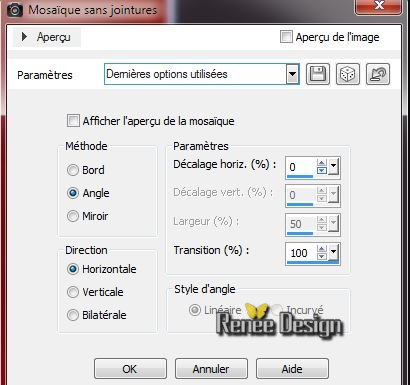
4.
Ebenen-Duplizieren
5.
Effekte - Verzerrungseffekte -Linzenverzerrung(Fischauge Sphärisch)
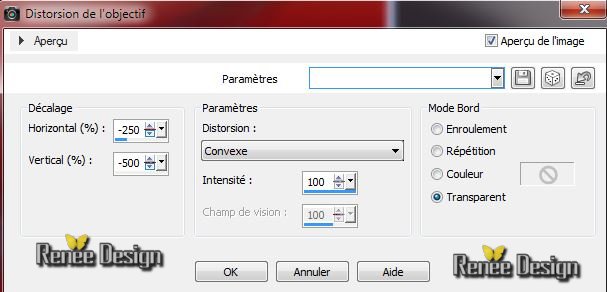
6.
Effekte - Verzerrungseffekte- Wirbel Grad auf 150
7.
Effekte - Bildeffekte-Verschiebung
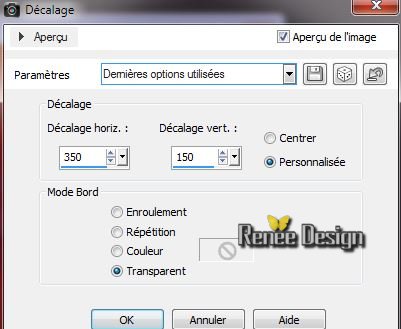
8.
Ebenen-Duplizieren/Bild-Vertikal spiegeln
9.
Ebebeb-Einbinden-Nach unten zusammen fassen
10.
Mischmodus der Ebene auf "Ausschluss"
Dies ist das Ergebnis
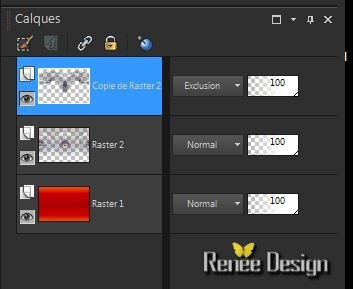
11.
Effekte - 3D Effekte- Schlagschatten: 5/5/20/24 schwarz
12.
Ebenen-Neue Rasterebene/ Aktivieren Sie Ihr Farbverlaufswerkzeug: Fülle mit weiß
13.
Ebenen-Neue Maskenebene aus Bild:
''SF01_004.jpg''

14.
Ebenen-Einbinden-Gruppe zusammenfassen
15.
Effekte -Plugins Mura's Meister -Perspective Tilling
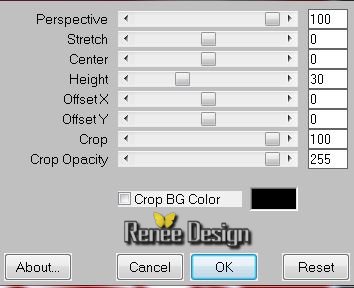
16.
Effekte -Verzerrungseffekte -Wirbel - Grad auf 20°
17.
Effekte-Plugns Alien Skin-Eye Candy 3 Motion Trail
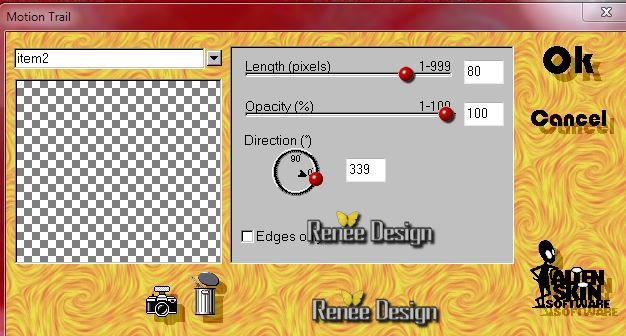
18.
Öffne die Tube-''surprise_rouge_lune''
Bearbeiten-Kopieren-Bearbeiten als neue Ebene einfügen und verschiebe nacht rechts oben
Ebenen-Einbinden-Sichtbare zusammenfassen
19.
Effekte-Plugins Ulead Effect / Particle
Klick auf 1/2 Einstellingen einhalten/ 3 Klick auf Load/Nehmen Sie Bubbles 5 und dan Ok
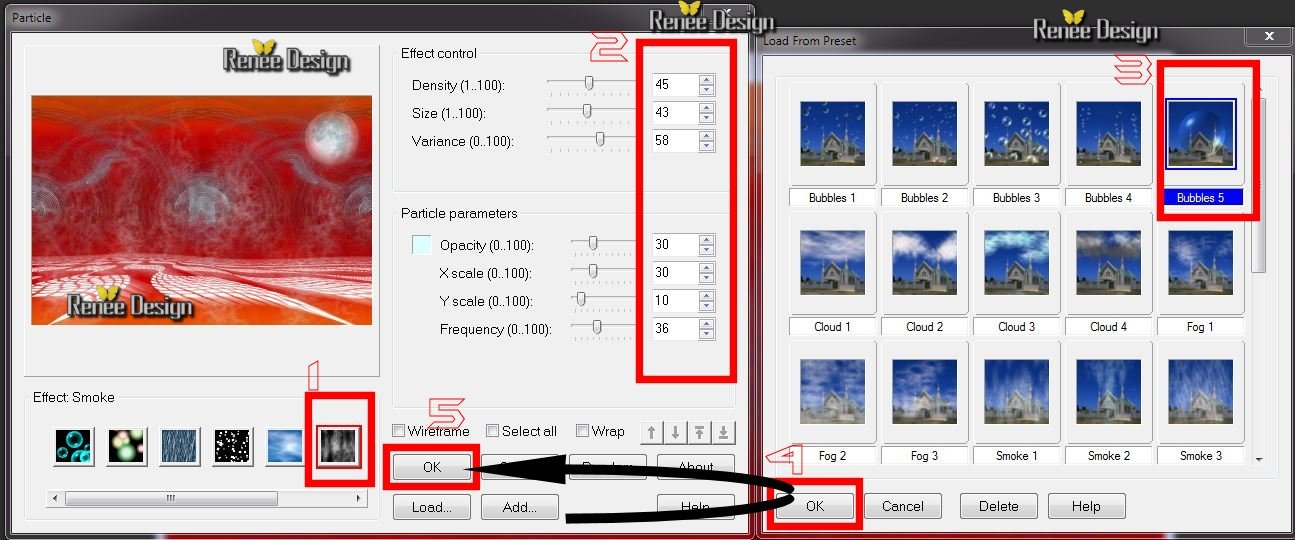
21.
Ebenen-Duplizieren
22.
Anpassen-Bildschärfe verringern-Gaußscher Weichzeigner: Bereich auf 30
23.
Effekte - Plugins Italian Editor/ Effetto TV
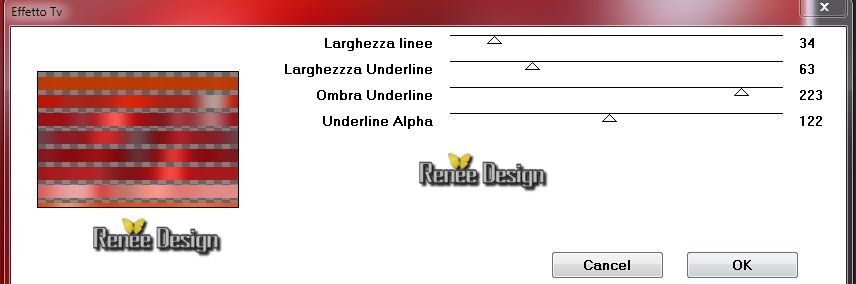
24.
Effekte -Plugins Eyecandy 5 Impact / Preset Drop shadow blury standard
25.
Effekte-Plugins Ulead Effect - Particle
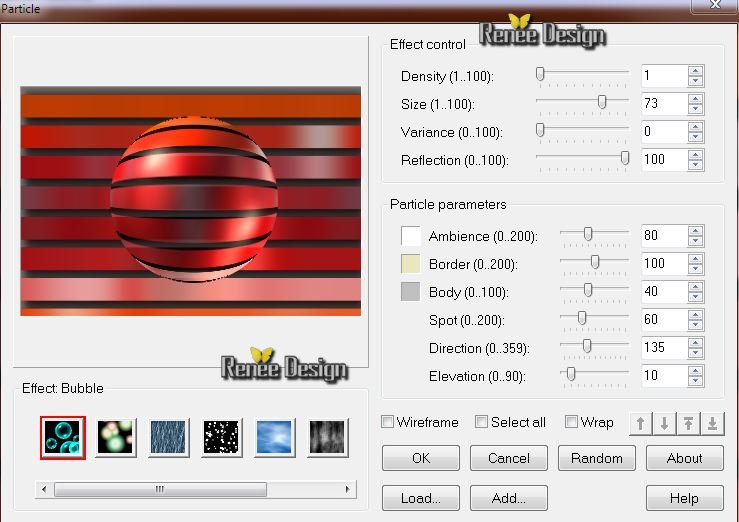
26.
Auswahl- Auswahl laden/speichern - Auswahl laden aus Datei und wähle''
Surprise_rouge1''
27.
Auswahl-In Ebene umwandeln
28.Aktivieren Sie die Ebene ''Kopie zusammengeführt/ Delete
Auswahl-Auswahl aufheben
29.
Bleibe auf dieser Ebene (Ebene: Kopie zusammengeführt)
30.
Effekte -Plugins Italian Editor effect / Disturbo con
dissolvenza sui Bordi
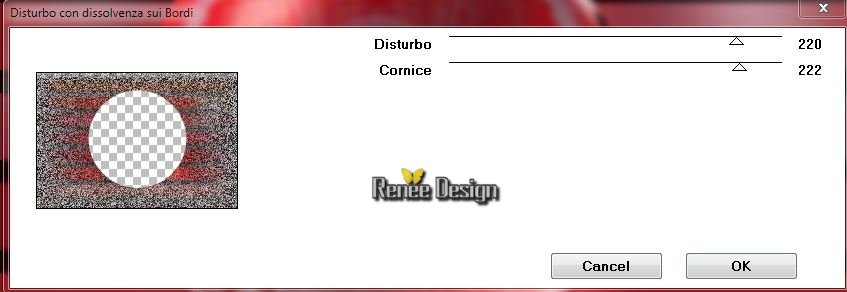
31.
Effetkte - Plugins Simple - Center Tiles
32. Effekte -Plugins
Alien skin Exposure - Color Film/ Voreinstellung: Preset
''surprise_rouge_exposure''
33. Aktivieren Sie die obere Ebene ( Auswahl transformiert)
34. Bild-Größe ändern 15 % kein Hackerl bei "Grösse aller Ebenen anpassen"
35. Effekte
- Bildeffekte -Verschiebung H= 250 et V = 0 Hackerl bei transparent
36. Ebenen-Duplizieren -Bild-Vertikal spiegeln
Dies ist das Ergebnis
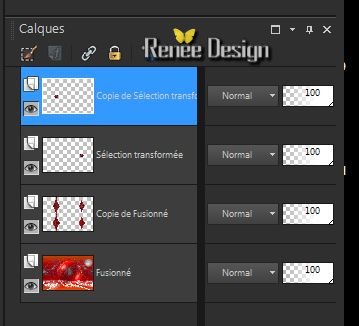
37. Öffne die Tube ''JHanna720_tubes '' /Bearbeiten-Kopieren-Bearbeiten als neue Ebene einfügen und verschieben
Mischmodus der Ebene auf "Hartes Licht"
38. Ebenen
- Einbinden-Sichtbare zusammenfassen
39.
Effekte -Plugins Graphic plus - Cross shadow
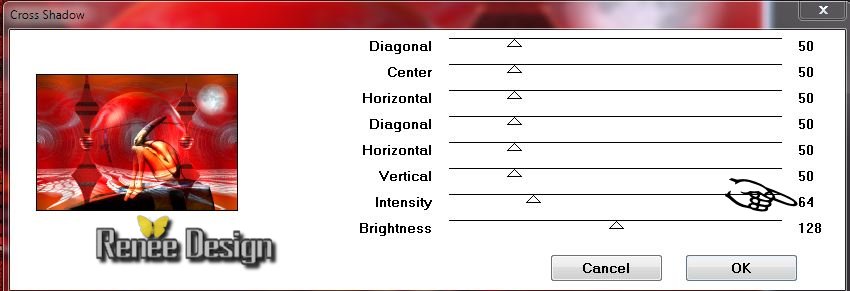
40.Ebenen-Duplizieren
41.
Effekte - Plugins AAA Frame - Foto Frame
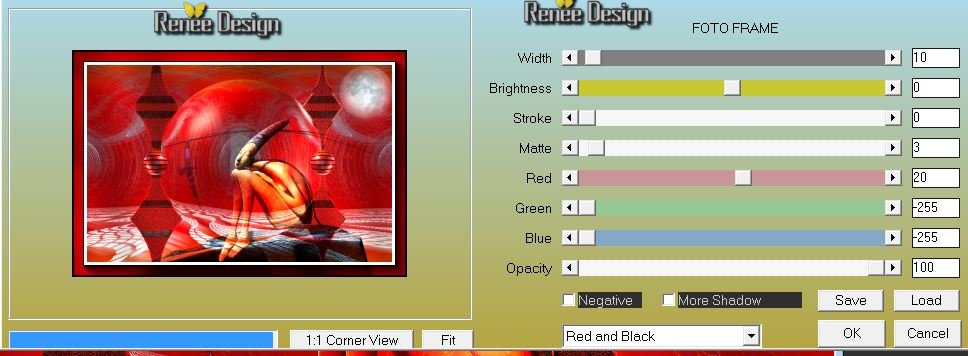
42. Bild-
Größe ändern um 75 % kein Hackerl bei "Grösse aller Ebenen anpassen"
43. Effekte
-3D Effekte-Schlagschatten.
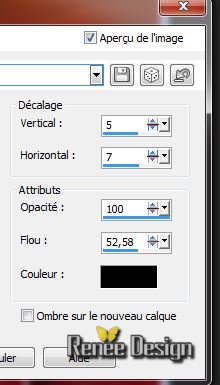
44. Aktivieren Sie die untere Ebene (Zusammengefast)
45.
Effekte- Plugins Unlimited -Funhouse / Radial Moirror
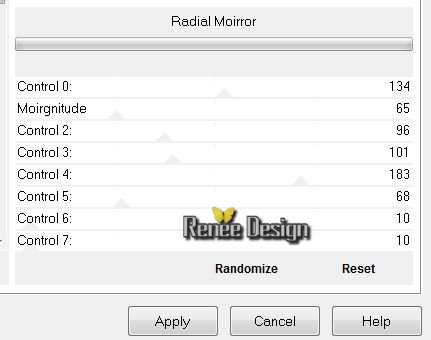
46.Aktivieren Sie die obere Ebene in der Ebenenpalette
47. Öffne die Tube ''surprise_rouge_barres'' / Bearbeiten - kopieren - als neue Ebene einfügen
48. Effekte
- Bildeffekte - Verschiebung H = - 420 et V = 0
49. Ebenen-Duplizieren/ Bild-Vertikal spiegeln
50. Öffnen Sie die Tube ''fleche'' - Bearbeiten - kopieren - als neue Ebene einfügen
51. Auswahlwerkzeug (K) Rechteck/ Nehmen Sie diesen Abschnitt
(Deckkraft der Ebene nach unten um besser zu sehen)

52. Ziehen nun einen kleinen Teil des Rechtecks (Ich habe es auf der linken Seite erstellt. Wie im Beispiel)- Delete
53.
Auswahl-Auswahl aufheben-Deckkraft auf 100
%
54. Ebenen-Duplizieren/Bild-Vertikal spiegeln
55. Ebenen-Einbinden-Nach unten zusammenfassen
56. Effekte
- 3D Effekte-Schlagschatten /Standard
57. Aktivieren Sie die untere Ebene
58. Ebenen-Neue Rasterebene
59.
Auswahl / Benutzerdefinierte Auswahl mit diesen Einstellungen

60.
Aktivieren Sie Ihr Farbverlaufswerkzeug: Fülle mit weiß
61.
Ebenen-Neue Maskenebene aus Bild. Maske: '!cid_F8E403C3-0E36-4FE5-94CF-4992''

62. Ebenen-Einbinden-Gruppe zusammenfassen
63.Auswahl-Auswahl aufheben
64. Ebenen-Duplizieren/Bild- Horizontal spiegeln
65. Aktivieren Sie Ihren Zauberstab:

Klicken Sie im weiße Viereck
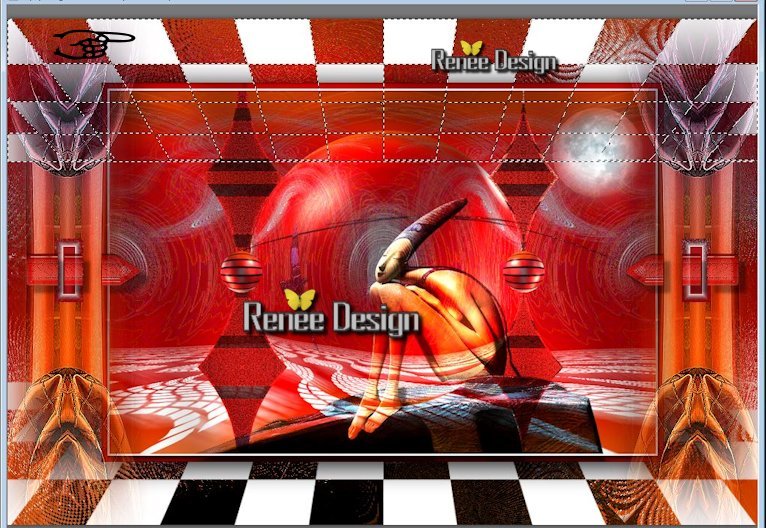
66. Effekte
- 3D Effekte-Schlagschatten

67.
Auswahl-Auswahl aufheben
68. Öffne die Tube ''bee_glacial_sarah-BNDLE' Bearbeiten-Kopieren-Bearbeiten als neue Ebene einfügen
69. Öffne die Tube "bee_glacial_e102.png'' Bearbeiten-Kopieren-Bearbeiten als neue Ebene einfügen (Nicht verschieben)
70. Bild-Rand hinzufügen mit: 5 pixels schwarz
71. Bild-Rand hinzufügen mit: 15 pixels weiß
72 Bild-Rand hinzufügen mit: 1 pixels schwarz
73. Bild-Rand hinzufügen mit: 2 pixels weiß
74. Bild-Rand hinzufügen mit: 1 pixels schwarz
75. Bild-Rand hinzufügen mit: 50 pixels weiß
76. Textwerkzeug: Schreiben Sie einen Text mit Schriftart ''Zirkon ''Oder nehmen Sie meinen Text ''titre.png''
77.
Ebenen-Einbinden-Alle zusammenfassen
Bild-Größe ändern um 995 pixels Breite
Ich hoffe Sie hatten Spaß mit dieser Lektion
Renée
Geschrieben am 15 Dezember 2013
Herausgegeben
am 10/01/2014
*
Jede Ähnlichkeit mit anderen Lektionen ist rein zufällig.
*
Vergessen Sie nicht unsere Übersetzer /Tubers/ Skript-Verfasser zu bedanken für alle Arbeit hinter den Kulissen: Danke schön.
*
|